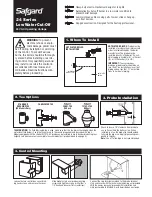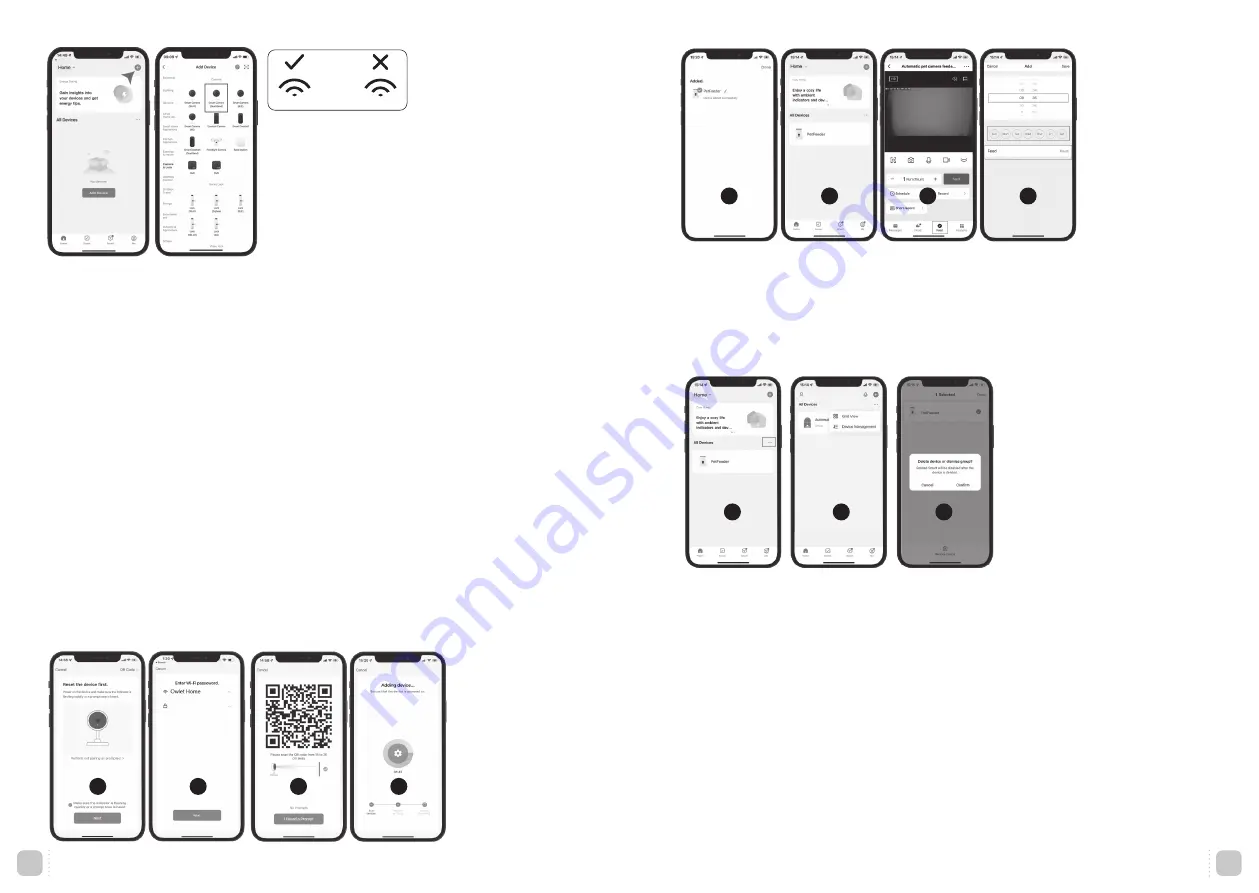
Das Fütterungssystem mit dem WLAN-Netzwerk verbinden
Folgen Sie den Anweisungen in der APP, um das Gerät mit Ihrem Smartphone zu verbinden.
1. Tippen Sie in der APP auf „Gerät hinzufügen“ oder auf das Pluszeichen oben rechts und wählen
Sie Smart-Kamera aus (WLAN oder Dual-Band) unter der Kategorie „Kamera und Schloss“.
2. Die APP wird Sie auffordern, das Gerät zuerst zurückzusetzen. Halten Sie die WLAN-Taste (mittlere
Taste) 5 bis 10 Sekunden lang gedrückt, bis Sie einen langen Piepton hören. Die WLAN-Anzeige auf
dem Gerät sollte dann blau blinken und Sie sollten jede Minute einen doppelten Piepton hören. Falls
die Anzeige nicht blinkt oder falls Sie den Ton nicht mehr hören, halten Sie zunächst die WLAN-Taste
gedrückt, um den Vorgang neu zu starten.
3. Dann tippen Sie in der APP auf die Option „Stellen Sie sicher, dass die Anzeige blinkt…“ und
tippen Sie dann auf „Weiter“ (Abb. 1).
4. Wählen Sie das verfügbare 2,4-GHz-WLAN-Netzwerk aus und geben Sie das Passwort für das
Netzwerk ein (Abb. 2).
5. Auf Ihrem Smartphone wird ein QR-Code angezeigt. Scannen Sie den Code mit der Kamera des
Fütterungssystems aus einer Entfernung von ± 12-20 cm, bis Sie einen Piepton hören. Tippen Sie auf
„Ich habe eine Aufforderung gehört“ (Abb. 3), um fortzufahren.
6.Warten Sie, bis sich die Geräte miteinander verbunden haben (Abb. 4-6).
7. Wenn Sie die Meldung „Das Gerät wurde erfolgreich hinzugefügt“ hören, tippen Sie auf „Fort-
fahren“.
8. Wenn alles ordnungsgemäß verlaufen ist, sehen Sie das Kamerabild im Videokontrollmenü (Abb. 7).
Nun ist Ihr Gerät ordnungsgemäß eingerichtet.
Hinweis::
Das Produkt ist nur für 2,4-GHz-Netzwerke geeignet.
Versuchen Sie nicht, es mit einem 5-GHz-Netzwerk zu
verbinden.
Versuchen Sie, das Gerät während des Verbindens in der
Nähe des Routers aufzustellen, um eine zügige Verbindung
zu gewährleisten.
1
3
2
4
Das Gerät entfernen
1. Tippen Sie auf (...), um „alle Geräte“ einzugeben (Abb. 1) und wählen Sie „Geräteverwaltung“ (Abb. 2).
2. Tippen Sie auf die Option „Gerät entfernen“
3. Schließlich tippen Sie auf „Bestätigen“, um das Gerät zu löschen (Abb. 3).
1
2
3
5
7
6
8
Tippen Sie nach dem
Verbinden auf „Fertig“,
um zum Video- und
Kontrollbildschirm zu
gelangen. – Tippen
Sie auf „Plan“, um die
Mahlzeit einzustellen
(Abb. 7). – Dann gelan-
gen Sie zum Einstel-
lungsbildschirm für die
Mahlzeit (Abb. 8).
DE
www.ebi.eu
16
DE
www.ebi.eu
17
5 GHz
5 GHz
2.4 GHz
2.4 GHz
2.4
GHz
WiFi
ONLY